Anytype版本: Desktop beta version 0.41
點以下Youtube影片,透過實操更易理解。如果你喜歡閱讀文章,請繼續往下看。

資料消失在虛無飄渺間
習慣用Notion等數位筆記的人,剛開始用Anytype時會感到困惑「為什麼剛建好的資料就不見了?」
也許在左側的「最近編輯」看得到它,但一陣子後又找不到了。
其實它一直都在,進入「關聯圖」就可以看到它飄浮在大腦宇宙中。
之前在「Anytype: 極簡美學,加密筆記軟體(1.介紹)」提過:
一般的筆記軟體多屬由上至下的「層級」結構,例如先定義第一層(旅遊),之後再第二層(國家,日本、韓國等)、第三層(地方,日本北海道、東京等)。輸入新資料時就要確定是「歸納」在哪個層級下。
但Anytype很自由,可以由上至下,也可以由下至上,或甚至完全不歸納,需要時再去「空間」裡面撈資料。
Anytype結構邏輯自由度高,只要了解其運作方式,不僅不再困擾找不到資料,還可以從傳統層級結構的束縳中解脫。
Anytype的資料管理方式
當你用Object(物件)建好資料之後,它是自由飄浮在大腦宇宙的「空間」中的。
想要把它「鍊住」,有2種方式,也就是Set和Collection。
簡單來說,2者是一樣的,最大的不同是,一個在「關連圖」中會看見箭頭線相互連結,一個則否:
- Set(集合): 在「關連圖」中無連結,可視為查詢。
- Collection(集錦): 在「關連圖」中相互連結,可視為資料夾。
Set 集合

如上圖,Set就是一個「查詢」的功能。
可以依需求查詢、篩選類型(Type), 關聯(Relations), 並儲存搜尋結果於左側的「集合」。
因為只是查詢,所以在關聯圖中Objects彼此是散置,沒有連結的。
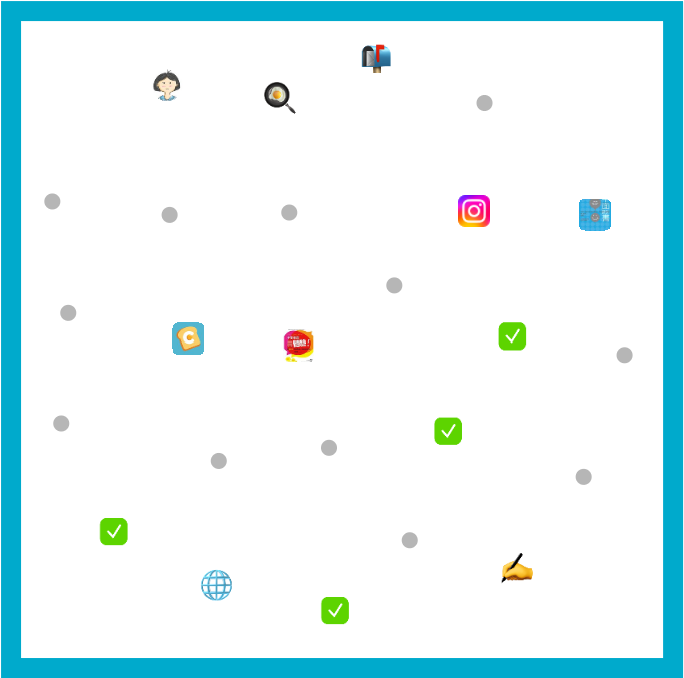
Collection 集錦

如上圖,Collection就是一個「資料夾」的功能。
每個Objects都歸屬在這個資料夾中,所以在關聯圖中Objects是相連結的。
可將Collection加到左側的「收藏夾」,也可以建「小工具」常駐左側。
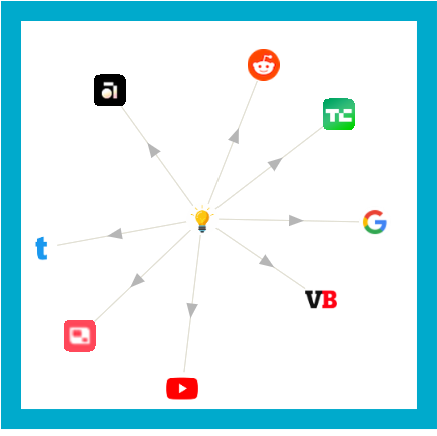
Set vs. Collection哪個比較好?
二者差不多,選哪一種看個人的使用習慣。
像我比較不喜歡Objects物件散亂在空間中,所以會用Collection讓他們在「關聯圖」中是相互連結的。
但有時也會懶得去設「連結」,反正有需要時再用Set去撈資料也很方便。
可以二者靈活運用是最好的。
「我的書櫃」實操
試著在Anytype建一個「我的書櫃」,整理一些值得一看再看的好書。在這裡我用Collection來建立。
- 步驟① : 新增一個「Collection」類型的Object,命名為「我的書櫃」。
- 步驟② : 依頁面指示建立一個「Book」類型的Object,並依個人所需填入書名、作者、書籍類型、內容大綱等資料。
- 步驟③ : 可將此「Book」設為範本,並陸續完成第二本、第三本書…的建立。
- 步驟④ : 在Collection頁面右上方可選擇如何佈局等,例如我設為佈局(畫廊)、關聯(書籍類型、語言)如下。
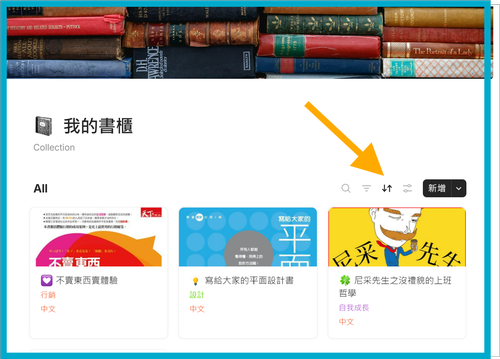
當然也可以反向操作,先有「Book」的Object後再建Collection並二者相連結。Anytype自由度是很大的。
>>>看Youtbue影片會更清楚喔。
總結
「Set」和「Collection」的概念其實很簡單吧?實際動手操作看看吧。
請我喝杯珍奶





2 Comments